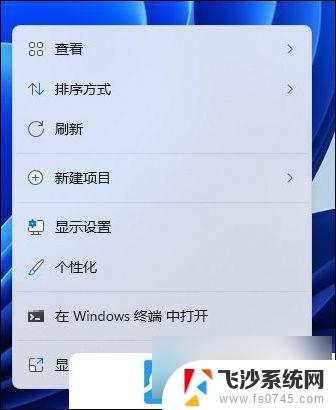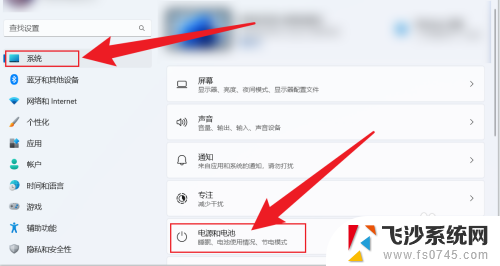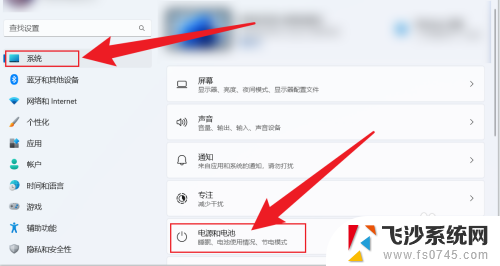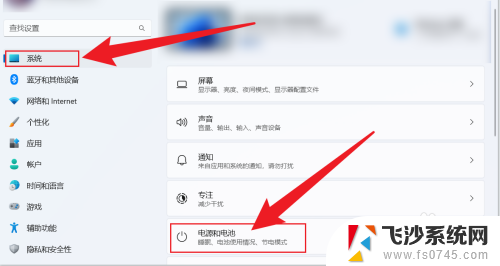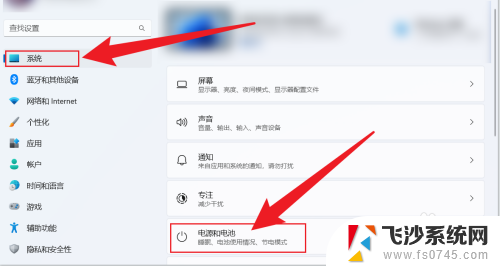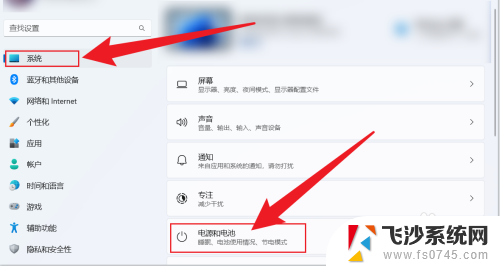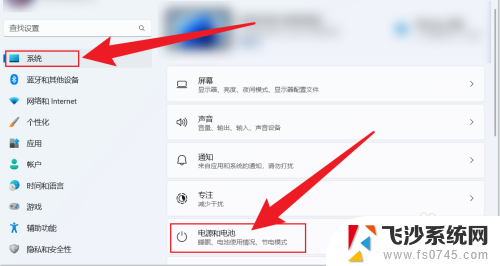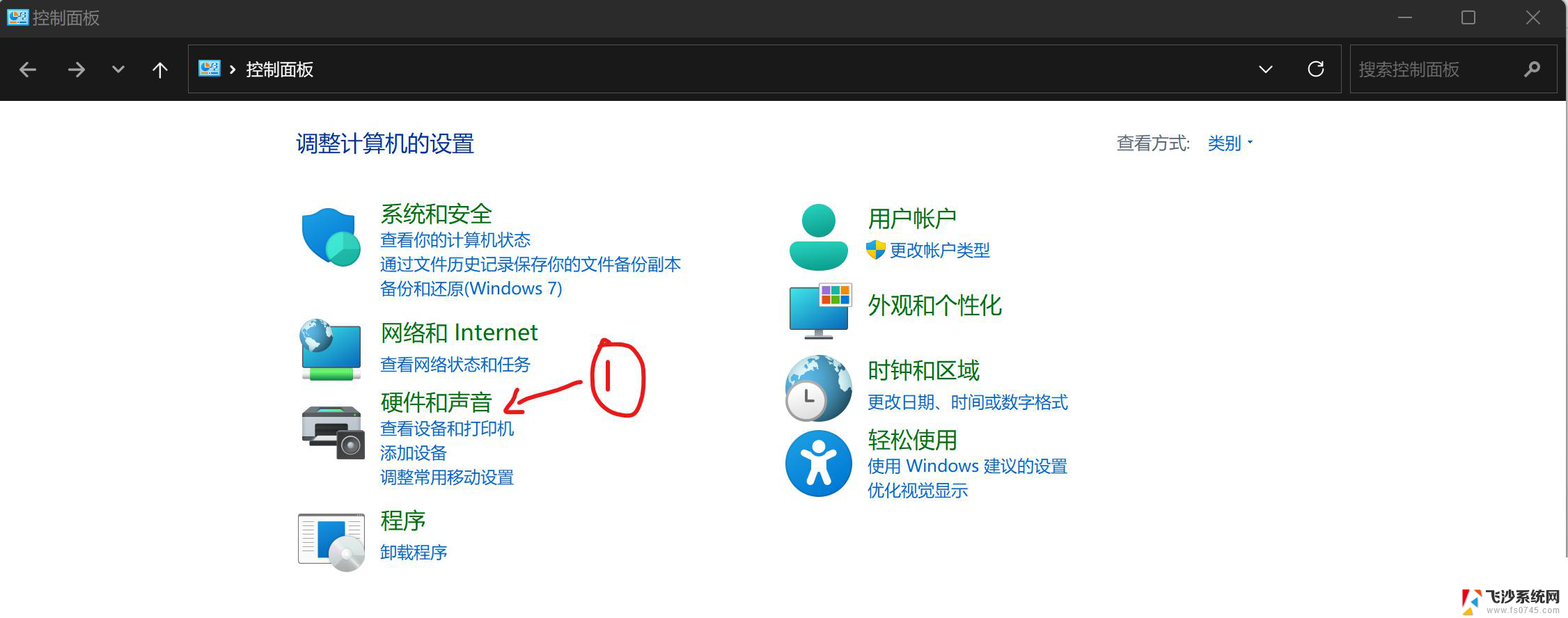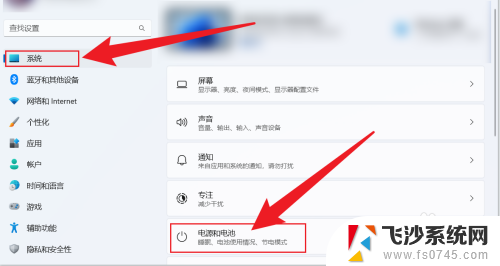win11怎么不自动休眠 Win11设置不休眠方法
更新时间:2024-12-28 10:50:52作者:xtang
Win11作为微软最新推出的操作系统,带来了许多新的功能和改进,但有时候也会遇到一些问题,比如Win11不自动休眠的情况,对于一些用户来说,这可能会影响他们日常使用电脑的体验。不过不用担心其实Win11设置不休眠的方法并不复杂,只需要按照一定的步骤进行设置即可解决这个问题。接下来我们就来探讨一下Win11不自动休眠的原因和解决方法。
具体方法:
1.打开电脑设置,点击系统。点击电源和电池。
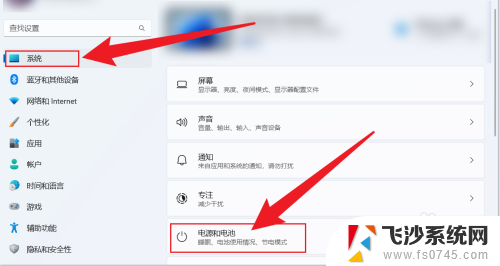
2.点击屏幕和睡眠。
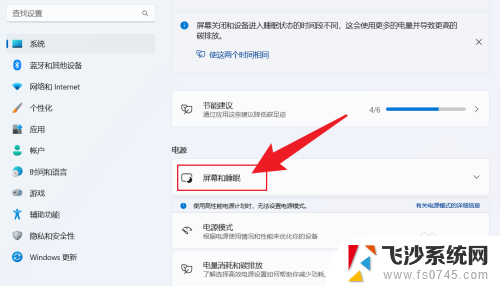
3.把睡眠状态,设置成从不。电脑就不会休眠。
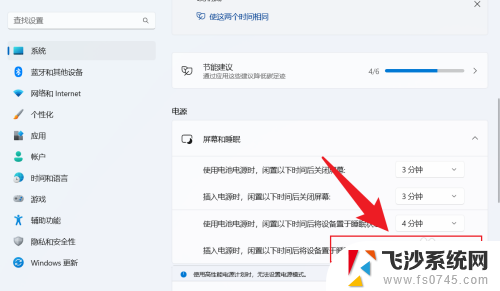
以上就是win11怎么不自动休眠的全部内容,还有不清楚的用户就可以参考一下小编的步骤进行操作,希望能够对大家有所帮助。